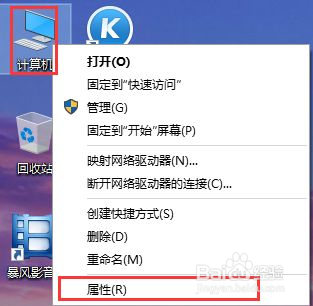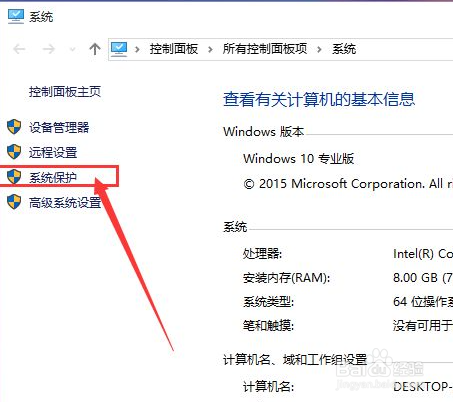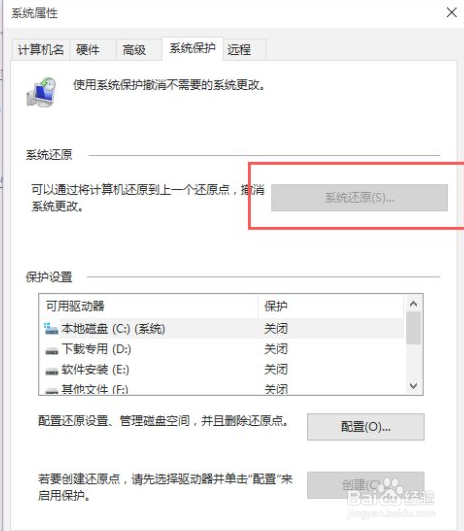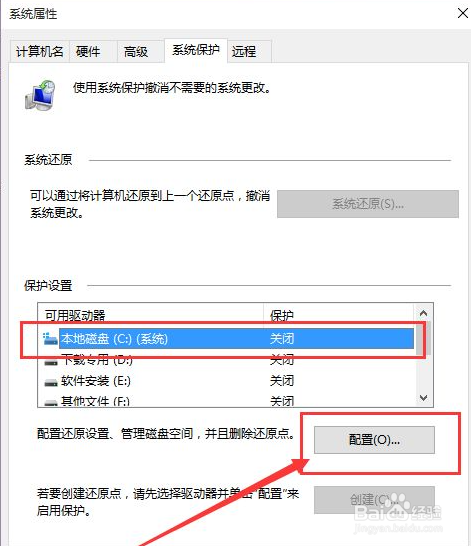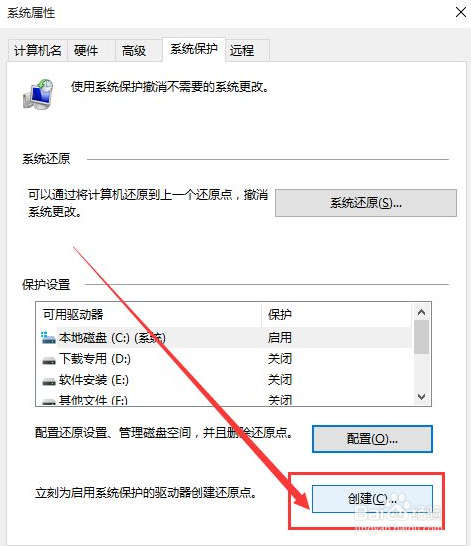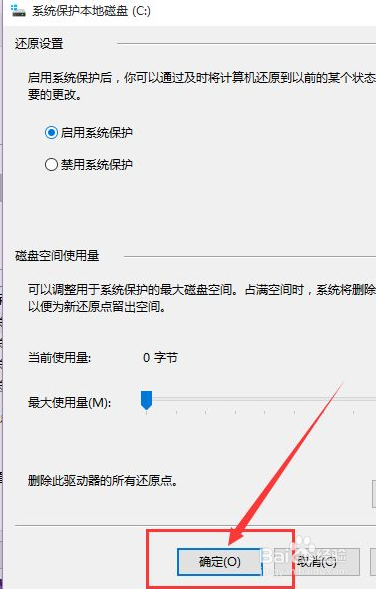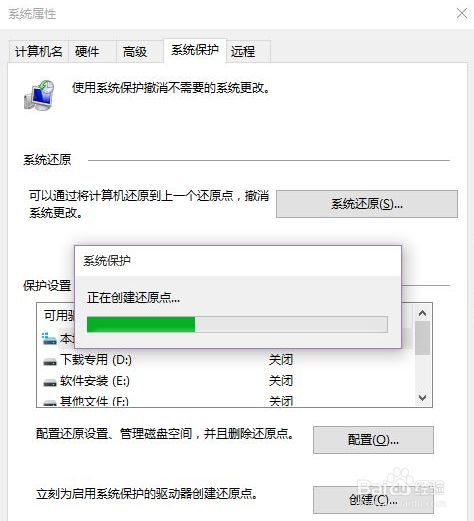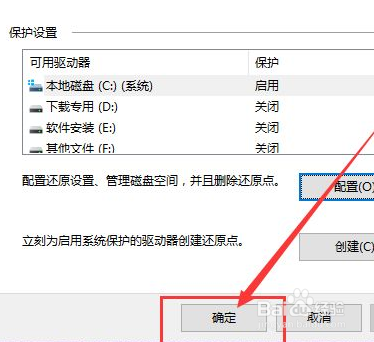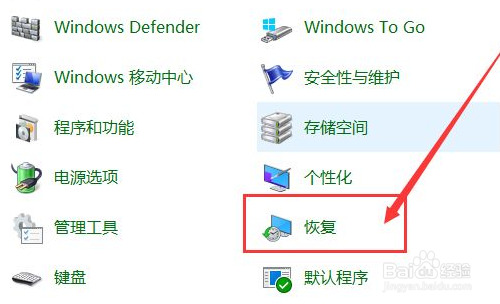Win10系统计算机还原教程
Win10系统计算机如何还原?建议大家一起来看看这篇分享吧!一定会对你有所帮助的!
工具/原料
华为MateBook
Windows10
Win10系统计算机还原教程
1、点击桌面上的右键,选择属性选项
2、点击页面左侧的系统保护选项,点击进入系统保护设置页面,如下图所示。
3、点击系统还原
4、点击页面中的磁盘选项,需要选择C盘,然后点击磁盘管理页面中的配置按钮,选择C盘是因为系统文件在C盘中,系统恢复必须恢复C盘,
5、点击启用系统保护按钮,然后点击确定按钮。
6、点击界面中的创建按钮,开始创建新的恢复点。
7、输入日期,在未来恢复,只需要根据创建恢复点的日期来判断,然后我们点击确定按钮
8、页面将显示创建恢复点的页面滚动条。然后系统恢复点就会成功创建。
9、返回系统保护设置页面,然后点击确定按钮保存刚刚为系统设置的设置,使我们创建的系统恢复点成功完成。
10、控制面板选项进入计算机,点击选择恢复选项,进入恢复页面,点击选择开始系统恢复按钮即可。
声明:本网站引用、摘录或转载内容仅供网站访问者交流或参考,不代表本站立场,如存在版权或非法内容,请联系站长删除,联系邮箱:site.kefu@qq.com。
阅读量:70
阅读量:26
阅读量:54
阅读量:57
阅读量:31